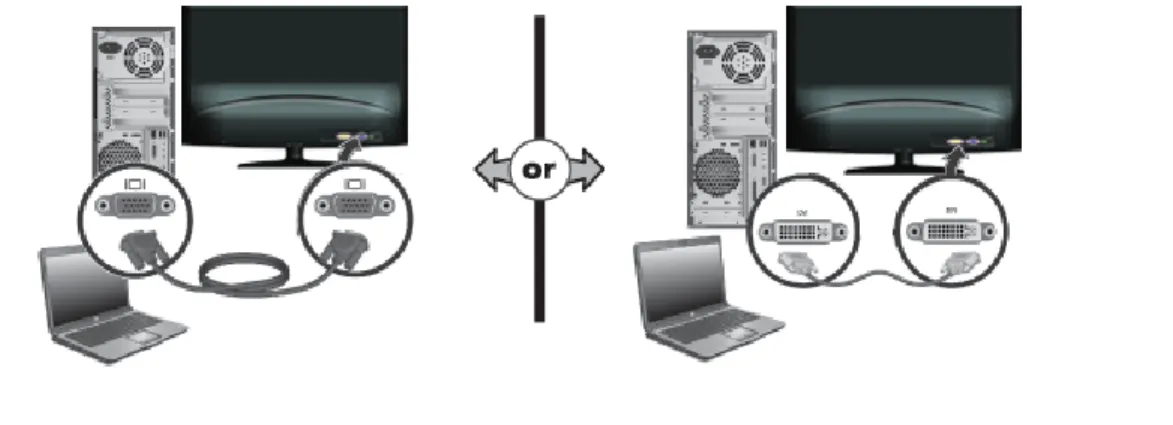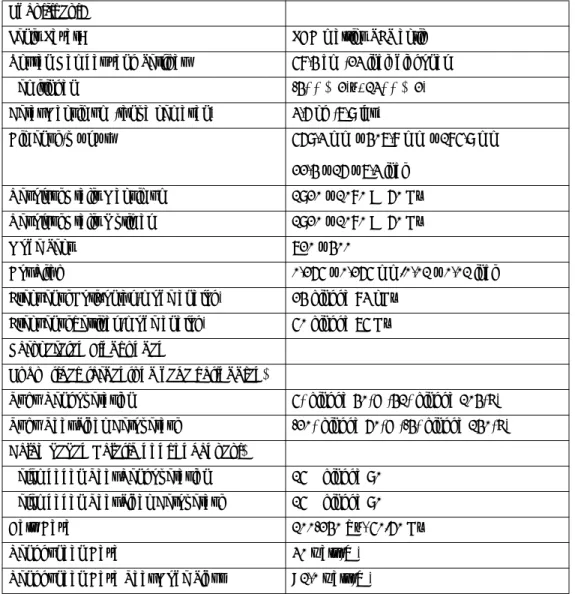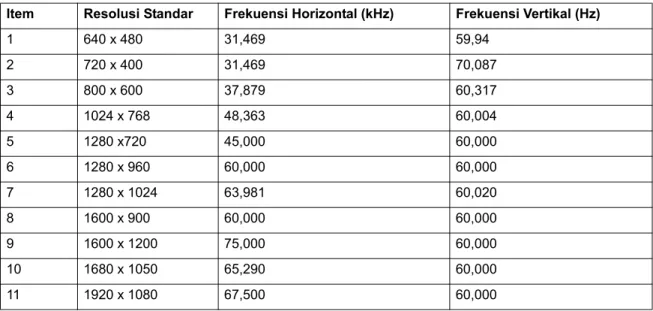Panduan Pengguna Monitor LCD
HP x20LED, x22LED, x22LEDc dan x23LED
© 2010 Hewlett-Packard Development Company, L.P.
Microsoft, Windows, dan Windows Vista adalah merek dagang atau merek dagang terdaftar dari Microsoft Corporation di Amerika Serikat dan/atau berbagai negara/kawasan lainnya.
Satu-satunya jaminan bagi produk dan layanan HP ditetapkan dalam pernyataan jaminan tersurat yang diberikan bersama produk dan layanan tersebut. Tidak ada pernyataan apapun dalam dokumen ini yang dapat dianggap sebagai jaminan tambahan. HP tidak bertanggung jawab atas kesalahan teknis atau editorial maupun kekurangan yang terdapat dalam panduan pengguna ini.
Dokumen ini berisi informasi kepemilikan yang dilindungi oleh hak cipta. Dilarang menyalin, memperbanyak, atau menerjemahkan bagian dari dokumen ini ke bahasa lain tanpa izin tertulis sebelumnya dari Hewlett-Packard Company.
Nomor Bagian Dokumen: 603461-BW2
Edisi Kedua (Juni 2010)
ii
Tentang Panduan Pengguna
Panduan pengguna ini memberikan informasi tentang cara memasang monitor, menginstal driver, menggunakan menu osd (tampilan di layar), serta mengatasi masalah, dan spesifikasi teknis.
PERINGATAN! Teks yang ditampilkan dengan simbol ini menunjukkan bahwa kegagalan mengikuti petunjuk dapat mengakibatkan cedera fisik atau kematian.
PERHATIAN: Teks yang ditampilkan dengan simbol ini menunjukkan bahwa kegagalan mengikuti petunjuk dapat mengakibatkan kerusakan pada peralatan atau kehilangan informasi.
CATATAN: Teks yang ditampilkan dengan simbol ini berisi informasi tambahan
penting.
ENWW iii
Daftar Isi
Tentang Panduan Pengguna 1. Fitur Produk
Monitor LCD HP . . . 1
2. Panduan Keselamatan dan Pemeliharaan Informasi Keselamatan Penting . . . 2
Petunjuk Keselamatan . . . 2
Panduan Pemeliharaan . . . 3
Membersihkan Monitor . . . 3
3. Menyiapkan Monitor Membuka Kemasan Monitor. . . 4
Memasang Monitor. . . 4
Menyambungkan Kabel Monitor. . . 5
HDCP (High-Bandwidth Digital Content Protection) . . . 5
Menyambungkan Kabel Daya . . . 5
4. Mengoperasikan Monitor CD Perangkat Lunak dan Utilitas . . . 7
Menginstal Driver . . . 7
Menginstal perangkat lunak driver monitor dari CD. . . 7
Men-download driver yang diperbarui dari Internet . . . 7
Kontrol Panel Depan. . . 8
Menggunakan OSD (Tampilan di Layar). . . 9
Memilih Soket Input Video . . . 14
Mengidentifikasi Kondisi Monitor . . . 14
Mengatur Kualitas Layar. . . 14
Fitur Hemat Daya . . . 15
iv
A. Mengatasi masalah
Mengatasi Masalah Umum . . . 16
Mendapatkan Dukungan dari hp.com . . . 17
Persiapan untuk Menghubungi Dukungan Teknis . . . 17
Mencari Label Nilai . . . 17
B. Spesifikasi Teknis Monitor LCD HP . . . 18
Mode Video Standar . . . 21
Kebijakan Piksel dan Kualitas Monitor LCD . . . 22
C. Pemberitahuan Peraturan Agensi Pemberitahuan Komisi Komunikasi Federal . . . 23
Modifikasi . . . 23
Kabel . . . 23
Pernyataan Kesesuaian untuk Produk Bertanda Logo FCC (Hanya untuk Amerika Serikat) . . . 24
Pernyataan Kanada. . . 24
Avis Canadien . . . 24
Informasi Peraturan Uni Eropa . . . 24
Pernyataan Ergonomis Jerman . . . 25
Pernyataan Jepang . . . 25
Pernyataan Korea . . . 25
Persyaratan Unit Kabel Daya . . . 26
Persyaratan Kabel Daya Jepang. . . 26
Pernyataan Lingkungan Produk . . . 26
Pembuangan Material . . . 26
Pembuangan Limbah Peralatan oleh Pengguna Rumah Tangga di Uni Eropa. . . 27
Zat Kimia . . . 27
Program Daur Ulang HP. . . 27
RoHS (Pelarangan Zat Berbahaya). . . 27
Peraturan EEE Turki. . . 28
ENWW Monitor LCD HP 1
1. Fitur Produk
Monitor LCD HP
Monitor LCD (liquid crystal display) HP dilengkapi layar TFT (thin-film transistor) matriks aktif dengan fitur berikut:
• Layar diagonal besar
• Resolusi grafis maksimum:
x20LED: 1600 x 900 @ 60Hz
x22LED /x22LEDc: 1920 x 1080 @ 60Hz x23LED: 1920 x 1080 @ 60Hz
Ditambah dukungan layar penuh untuk resolusi yang lebih rendah
• Sinyal analog VGA
• Sinyal digital DVI
• Mudah dilihat dari posisi duduk atau berdiri, atau sewaktu memindahkan monitor dari satu sisi ke sisi yang lain
• Pengaturan kemiringan
• Dudukan yang dapat dilepas
• Slot kunci pengaman untuk mengunci kabel pengaman (kabel pengaman dijual terpisah)
• Kemampuan Plug and Play, jika didukung oleh sistem komputer Anda
• Pengaturan OSD (tampilan di layar) untuk konfigurasi dan pengoptimalan layar yang mudah (pilih Bahasa Inggris, Spanyol, Prancis, Portugis, Rusia, China Modern, China Tradisional, Korea)
• Penghemat Daya untuk mengurangi penggunaan energi
• Cahaya LED putih hemat energi menggunakan daya yang lebih kecil dibandingkan monitor LCD standar
• HDCP (High Bandwidth Digital Content Protection) pada input DVI
• CD utilitas dan perangkat lunak, berisi sebagai berikut:
Driver
Dokumen
2 Panduan Keselamatan dan Pemeliharaan ENWW
2. Panduan Keselamatan dan Pemeliharaan
Informasi Keselamatan Penting
Kabel daya diberikan bersama monitor. Jika kabel lain digunakan, gunakan hanya catu daya dan sambungan yang sesuai untuk monitor ini. Untuk informasi tentang unit kabel daya yang benar untuk digunakan dengan monitor, lihat bagian
" Menyambungkan Kabel Daya" pada Bab 3 .
PERINGATAN! Untuk mengurangi risiko sengatan listrik atau kerusakan pada peralatan:
• Jangan lepaskan konektor pengardean kabel daya. Konektor pengardean adalah fitur keselamatan penting.
• Sambungkan kabel daya ke stopkontak yang diarde (dibumikan) dan mudah diakses setiap saat.
• Putuskan sambungan daya dari produk dengan melepaskan kabel daya dari stopkontak.
Untuk keselamatan Anda, jangan letakkan benda apapun di atas kabel daya atau kabel lain. Atur kabel tersebut agar tidak terinjak atau membuat orang tersandung.
Jangan tarik kabel. Bila melepas sambungan dari stopkontak, pegang konektor kabel.
Untuk mengurangi risiko cedera parah, baca Panduan Keselamatan dan
Kenyamanan. Panduan tersebut menjelaskan tentang workstation, konfigurasi, posisi duduk, serta kesehatan dan kebiasaan kerja yang baik untuk pengguna komputer serta menyediakan informasi penting tentang keamanan listrik dan mekanik. Panduan ini terdapat di Web http://www.hp.com/ergo dan/atau di CD dokumentasi, jika diberikan bersama monitor.
PERHATIAN: Untuk melindungi monitor dan komputer Anda, sambungkan semua kabel daya komputer dan perangkat periferal (misalnya monitor, printer, atau pemindai) ke perangkat penstabil tegangan seperti kabel ekstensi atau UPS (catu daya tanpa gangguan). Tidak semua kabel ekstensi dilengkapi penstabil tegangan;
kabel ekstensi harus diberi label yang menunjukkan kemampuan ini. Gunakan kabel ekstensi dari produsen yang menawarkan Kebijakan Penggantian Kerusakan sehingga Anda dapat mengganti peralatan jika penstabil tegangan gagal.
Gunakan furnitur yang tepat dan berukuran sesuai agar dapat menyangga monitor LCD HP dengan baik.
PERINGATAN: Monitor LCD yang diletakkan secara tidak benar di lemari berlaci, rak buku, rak, meja, speaker, peti, atau troli dapat jatuh dan menyebabkan cedera badan. Perutean kabel daya dan kabel lainnya ke monitor LCD harus dilakukan dengan cermat agar kabel tidak tertarik, tersangkut, atau membuat orang tersandung.
Petunjuk Keselamatan
• Gunakan hanya catu daya dan sambungan yang kompatibel dengan monitor ini, seperti ditunjukkan di label/pelat belakang monitor.
• Pastikan nilai ampere total produk yang tersambung ke stopkontak tidak melebihi
nilai arus stopkontak, dan nilai ampere total produk yang tersambung ke kabel
daya tidak melebihi nilai kabel daya. Lihat label daya untuk menentukan nilai
ampere (Amps atau A) pada masing-masing perangkat.
ENWW Panduan Pemeliharaan 3
• Letakkan monitor Anda di dekat stopkontak yang mudah dijangkau. Lepaskan sambungan monitor dengan memegang kuat konektor, lalu menariknya dari stopkontak. Jangan lepaskan sambungan monitor dengan menarik kabel.
• Jangan biarkan benda apapun menekan kabel daya. Jangan menginjak kabel.
Panduan Pemeliharaan
Untuk meningkatkan performa dan memperpanjang umur monitor:
• Jangan buka casing monitor atau jangan coba memperbaiki produk ini sendiri.
Hanya atur kontrol yang disebutkan dalam petunjuk pengoperasian. Jika monitor tidak beroperasi dengan benar atau terjatuh maupun rusak, hubungi dealer, peritel, atau penyedia layanan HP resmi.
• Gunakan hanya catu daya dan sambungan yang sesuai untuk monitor ini, seperti ditunjukkan di label/pelat belakang monitor.
• Pastikan nilai ampere total produk yang tersambung ke stopkontak tidak melebihi nilai arus stopkontak, dan nilai ampere total produk yang tersambung ke kabel tidak melebihi nilai kabel. Lihat label daya untuk menentukan nilai ampere (AMPS atau A) pada masing-masing perangkat.
• Letakkan monitor di dekat stopkontak yang mudah dijangkau. Lepaskan sambungan monitor dengan memegang kuat konektor, lalu menariknya dari stopkontak. Jangan lepaskan sambungan monitor dengan menarik kabel.
• Matikan monitor bila tidak digunakan. Anda dapat memperpanjang umur monitor dengan menggunakan program screensaver dan mematikan monitor bila tidak digunakan.
• Slot dan celah pada casing disediakan untuk ventilasi. Celah ini tidak boleh terhalang atau tertutup. Jangan masukkan benda apapun ke dalam slot casing atau celah lainnya.
• Jangan jatuhkan atau jangan letakkan monitor pada permukaan yang tidak stabil.
• Jangan biarkan benda apapun menekan kabel daya. Jangan menginjak kabel.
• Letakkan monitor di ruangan yang berventilasi cukup dan jauh dari sinar, panas, atau kelembaban yang berlebihan.
• Bila melepaskan dudukan monitor, Anda harus meletakkan monitor menghadap ke bawah pada area yang lembut agar tidak tergores, rusak, atau pecah.
Membersihkan Monitor
1. Matikan monitor dan komputer.
2. Lepaskan sambungan monitor dari stopkontak atau adaptor.
3. Bersihkan plastik monitor menggunakan kain bersih yang dilembabkan dengan air.
4. Bersihkan layar monitor dengan pembersih layar antistatis.
PERHATIAN: Jangan gunakan benzena, thinner, amoniak, atau zat lainnya yang
mudah menguap untuk membersihkan monitor atau layar. Bahan kimia tersebut dapat
merusak permukaan casing dan layar.
4 Menyiapkan Monitor ENWW
3. Menyiapkan Monitor
Membuka Kemasan Monitor
1. Buka kemasan monitor. Pastikan semua isi kemasan tersedia. Simpan kotak kemasan.
2. Matikan komputer dan perangkat lainnya yang tersambung.
3. Siapkan area datar untuk memasang monitor. Anda memerlukan area yang datar, lembut, dan terlindungi untuk menempatkan monitor dengan layar menghadap ke bawah sewaktu menyiapkan pemasangan.
Memasang Monitor
1. Letakkan monitor dengan layar menghadap ke bawah pada permukaan meja yang datar, lembut, serta terlindung dan kaki penyangga berada di tepi meja.
2. Dorong dudukan ke kaki penyangga monitor, lalu kencangkan sekrup untuk menguncinya.
Gambar 3-1 Memasang Dudukan
PERHATIAN: Layar monitor sangat rentan. Jangan sentuh atau tekan layar LCD karena dapat merusaknya.
3. Angkat monitor ke posisi tegak dan letakkan pada permukaan yang datar dan kokoh.
Gambar 3-2 Monitor dalam posisi tegak
ENWW Menyambungkan Kabel Monitor 5
Menyambungkan Kabel Monitor
Menyambungkan Kabel VGA (Analog) atau Kabel DVI-D (Digital)
Gunakan kabel video VGA atau kabel DVI-D untuk menyambungkan monitor ke komputer. Untuk menggunakan DVI, Anda harus memasang kartu grafis yang kompatibel dengan DVI. Soket terdapat di bagian belakang monitor. Pastikan komputer dan monitor telah dimatikan dan dilepaskan sambungannya.
1. Untuk menyambungkan kabel VGA (hanya tersedia pada model tertentu) Sambungkan salah satu ujung kabel video VGA ke bagian belakang monitor dan ujung lainnya ke soket video VGA pada komputer.
2. Untuk menyambungkan kabel DVI-D (hanya tersedia pada model tertentu) Sambungkan salah satu ujung kabel video DVI-D ke bagian belakang monitor dan ujung lainnya ke soket video DVI-D pada komputer. Anda dapat menggunakan kabel ini hanya jika komputer dilengkapi kartu grafis yang kompatibel dengan DVI. Soket dan kabel DVI-D monitor disertakan.
Gambar 3-3 Menyambungkan kabel VGA atau DVI-D - lokasi soket dapat beragam
HDCP (High-Bandwidth Digital Content Protection)
Monitor Anda mendukung HDCP dan dapat menerima konten definisi tinggi. Konten definisi tinggi terdapat dalam banyak sumber, misalnya perangkat Blue-ray Disc atau siaran HDTV lewat gelombang udara maupun kabel. Jika monitor Anda tidak
dilengkapi HDCP, layar mungkin akan terlihat gelap atau gambarnya memiliki resolusi lebih rendah saat konten definisi tinggi yang dilindungi diputar. Kartu grafis komputer dan monitor harus mendukung HDCP agar dapat menampilkan konten yang
dilindungi.
Menyambungkan Kabel Daya
1. Ikuti semua Peringatan tentang Listrik dan Daya
PERINGATAN! Untuk mengurangi risiko sengatan listrik atau kerusakan pada peralatan: Jangan lepaskan konektor pengardean kabel daya. Konektor pengardean adalah fitur keselamatan penting.
Sambungkan kabel daya ke stopkontak yang diarde (dibumikan).
Pastikan catu daya yang diarde dan digunakan untuk menyambung kabel daya mudah dijangkau oleh operator dan berada sedekat mungkin dengan peralatan.
Kabel daya harus dirutekan sedemikian rupa agar tidak terinjak atau terjepit oleh benda apapun di atasnya.
Jangan letakkan benda apapun di atas kabel daya atau kabel lain. Atur kabel tersebut agar tidak terinjak atau membuat orang tersandung. Jangan tarik kabel.
Untuk informasi lebih lanjut, lihat"Spesifikasi Teknis" (Lampiran B).
6 Menyiapkan Monitor ENWW
Gambar 3-4 Menyambungkan kabel daya
2. Sambungkan salah satu ujung kabel daya ke adaptor dan ujung lainnya ke stopkontak yang diarde.
3. Pasang konektor adaptor ke soket DC monitor.
ENWW CD Perangkat Lunak dan Utilitas 7
4. Mengoperasikan Monitor
CD Perangkat Lunak dan Utilitas
CD yang diberikan bersama monitor ini berisi driver dan perangkat lunak yang dapat diinstal di komputer.
Menginstal Driver
Jika yakin bahwa driver harus diperbarui, Anda dapat menginstal file ICM dan INF driver monitor dari CD, atau men-download-nya dari Internet.
Menginstal perangkat lunak driver monitor dari CD
Untuk menginstal perangkat lunak driver monitor dari CD:
1. Masukkan CD ke drive CD komputer. Menu CD akan muncul.
2. Pilih bahasa.
3. Klik Install Monitor Driver Software (Instal Perangkat Lunak Driver Monitor).
4. Ikuti petunjuk di layar.
5. Pastikan resolusi dan kecepatan refresh yang benar ditampilkan pada pengaturan Display Control Panel (Panel Kontrol Tampilan).
Untuk informasi lebih lanjut, lihat dokumentasi sistem operasi Windows
®.
CATATAN: Anda mungkin harus menginstal driver monitor dengan tanda tangan digital (file INF atau ICM) secara manual dari CD, bila terjadi kesalahan penginstalan.
Baca file “Driver Software Readme” dalam CD untuk melihat petunjuknya (hanya dalam Bahasa Inggris).
Men-download driver yang diperbarui dari Internet
Untuk men-download file perangkat lunak dan driver versi terbaru dari situs Dukungan HP:
1. Kunjungi: http://www.hp.com/support.
2. Pilih negara/kawasan.
3. Pilih Download Drivers and Software (Download Driver dan Perangkat Lunak).
4. Masukkan nomor model monitor. Halaman download perangkat lunak untuk monitor akan ditampilkan.
5. Download, lalu instal file perangkat lunak dan driver dengan mengikuti petunjuk pada halaman download.
6. Pastikan sistem telah memenuhi persyaratan.
8 Mengoperasikan Monitor ENWW
Kontrol Panel Depan
Tombol monitor terdapat di bagian bawah panel depan Gambar 4-1 Tombol kontrol panel depan
Definisi Hot Key (Cara Pintas):
Auto (Otomatis): Auto configure (Konfigurasi otomatis); Tekan selama 3 detik, Pilih Source (Sumber)
- : pilih mode ECO bila OSD tidak aktif
+ : pilih Image ratio (Rasio gambar) bila OSD tidak aktif No. Ikon Keterangan
1 Daya Untuk menghidupkan monitor atau mengaktifkan mode siaga atau tidur.
Menghidupkan monitor maupun mengaktifkan mode siaga atau tidur.
Daya tergantung pada model.
2 Menu Untuk membuka, memilih, atau keluar dari menu OSD.
3 + Untuk menavigasi maju melalui menu OSD dan menambah tingkat penyesuaian.
4 - Untuk menavigasi mundur melalui menu OSD dan mengurangi tingkat penyesuaian.
5 Otomatis Untuk menggunakan fitur penyesuai otomatis, tekan tombol, lalu segera
lepas. Untuk menggunakan fungsi pilihan sumber input, tekan terus
tombol selama 3 detik (pada model beberapa sumber).
ENWW Menggunakan OSD (Tampilan di Layar) 9
Menggunakan OSD (Tampilan di Layar)
Item Menu Utama
Ikon Menu Utama
Item Submenu
Pertama
Item Submenu
Kedua Keterangan
Rentang Penyesuaian
Nilai Pengaturan Ulang